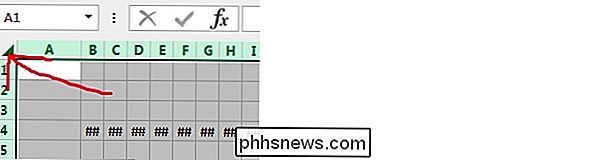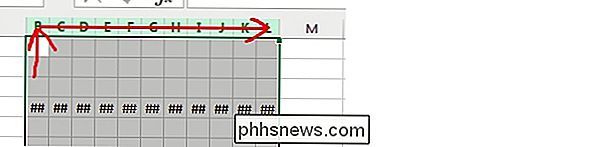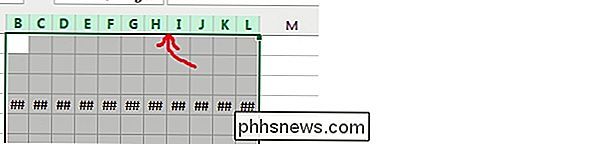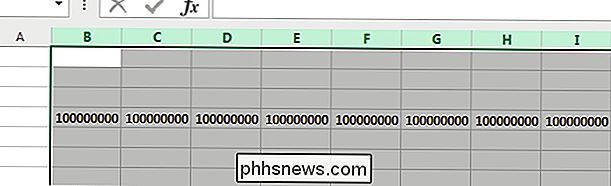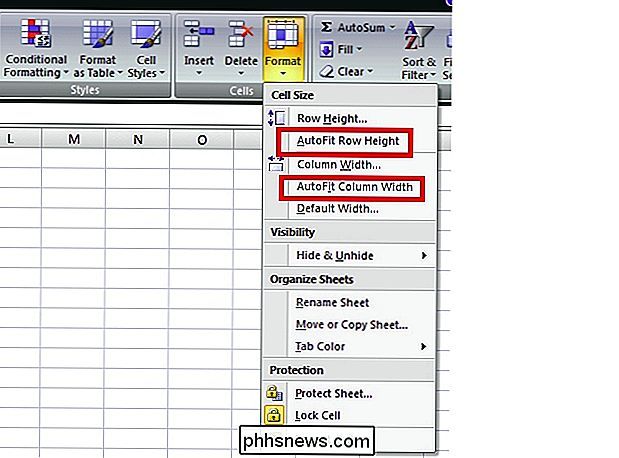Hur blir du borta från alla taltecken (#) fel i Excel samtidigt?

När du är upptagen med att arbeta i Microsoft Excel måste du ha det sista du behöver att kontinuerligt fixa eller ta bort fel. Med det i åtanke hjälper dagens SuperUser Q & A-post till en läsare att snabbt och enkelt ta bort skadliga nummer teckenfel från sina Microsoft Excel-ark.
Dagens Frågor och svar sessions kommer till vår tjänst med SuperUser-en indelning av Stack Exchange,
Frågor
SuperUser-läsaren M.Hesse vill veta hur man kan bli av med alla teckenfel (#) -fel i Microsoft Excel samtidigt:
När du använder Microsoft Excel, löser jag vanligtvis ##### fel genom att dubbelklicka på rubrikerna som inte är förekommande. Det kan emellertid bli lite tråkigt, när det finns flera kolumner som visar felen samtidigt. Det finns ett snabbare sätt att lösa detta?
Hur slipper du bort alla teckenfel i Microsoft Excel samtidigt?
Svaret
SuperUser-bidragsgivare Justin, Raystafarian och boflynn har svaret för oss. Först upp, Justin:
Du kan automatiskt ställa in flera kolumner samtidigt genom att dubbelklicka, precis som du gör med en enda kolumn.
Steg 1. Välj flera kolumner
Välj antingen alla kolumner av Klicka på pilen i övre vänstra hörnet:
Eller klicka och dra för att välja ett mindre antal kolumner:
Steg 2. Valbara kolumner automatiskt storlek
Dubbelklicka nu på den högra gränsen för alla av de valda kolumnerna när din markör ändras till den dubbla pilen som ändrar kolumnen:
Följd av svaret från Raystafarian:
Ja, på bandet gå till Hem , Celler och klicka på Format . En gång där kan du välja att AutoFit antingen Radhöjd och / eller Kolumnbredd .
Med vårt slutliga svar från boflynn:
För keyboardninjas, här är en teknik som inte kräver en mus:
- Välj All - Kontroll + A eller Kontroll + Skift + 8 .
- AutoFit-kolumner - Håll Alt , tryck sedan i följd O, C, A . Du kan släppa Alt efter att du har tryckt på O .
Den här funktionen, som kallas Office Access Keys, är en övertagning från prebanddagarna. Om du har lagrat de gamla menyerna kan du fortsätta komma åt dem på så sätt. I detta fall var navigeringen:
- Format ( O )
- Kolumn ( C )
- AutoFit ( A )
Har du något att lägga till förklaringen? Ljud av i kommentarerna. Vill du läsa mer svar från andra tech-savvy Stack Exchange-användare? Kolla in den fullständiga diskussionsgängan här.

Så här ställer du in en applikation som alltid körs i administratörsläge
Kör applikationer som standardanvändare utan förhöjda behörigheter är bra säkerhetspraxis, men hur är de då en applikation bara fungerar om den körs som administratör? Läs vidare eftersom vi lyfter fram hur du enkelt och permanent kan ställa in en applikation som körs med administrativa behörigheter.

ÄR offentliga IP-adresser unika?
När du börjar lära dig om IP-adresser och hur de fungerar kan det känna sig lite överväldigande ibland. Så vad gör du? Du börjar med att söka och ställa frågor! Dagens SuperUser Q & A-inlägg har svar på en nyfiken läsarens frågor. Dagens Frågor och svar sessions kommer till oss med tillstånd av SuperUser-en indelning av Stack Exchange, en community-driven gruppering av Q & A-webbplatser.